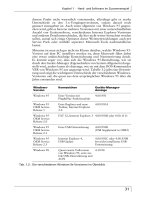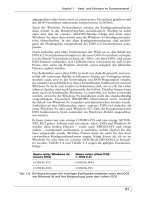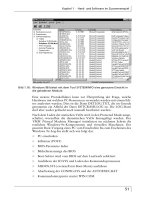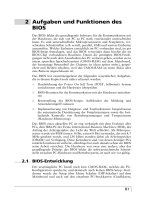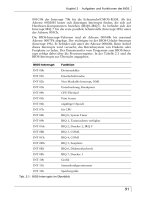BIOS und troubleshooting p13
Bạn đang xem bản rút gọn của tài liệu. Xem và tải ngay bản đầy đủ của tài liệu tại đây (373.83 KB, 10 trang )
Kapitel 4 · Grundsätzliche Systemfehler aufdecken
ter) als Wackelkontakt herausstellen kann. Ein übliches Netzkabel verfügt zwar über einen so genannten Knickschutz (siehe Bild 4.2), was vor
einer mechanischen Beschädigung schützen soll, gleichwohl kann es dennoch über Gebühr strapaziert worden sein und wird dann genau an dieser Stelle beschädigt. Im Handel sind jedoch auch gewinkelte Gerätenetzstecker verfügbar, damit der Anschluss nicht zu weit aus dem Gerät
herausragt.
4.2 Safety first – Vorsicht Spannung!
Bevor es weiter um den PC und das PC-Netzteil geht, eine dringende
Warnung vorweg: 230V sind absolut lebensgefährlich, und niemals sollte
ein PC aufgeschraubt – oder schlimmer noch – ein Netzteil geöffnet werden, wenn das Netzkabel am PC eingesteckt ist! Den Stecker stattdessen
aus der Steckdose zu ziehen, führt zwar ebenfalls zu einem »stromlosen«
PC, allerdings kann es in der Hektik schon einmal passieren, dass man
das falsche Kabel – vielleicht das vom Monitor oder Drucker – erwischt,
und der PC liegt immer noch an der gefährlichen Netzspannung.
Den PC oder gar das Netzteil nie öffnen, wenn das Netzkabel am PC
nicht herausgezogen ist!
Gefährlich für die PC-Elektronik kann elektrostatische Ladung werden,
wie man es beispielsweise von der Rolltreppe im Kaufhaus her kennt, bei
deren Berührung man einen leichten elektrischen (ungefährlichen) Schlag
erleiden kann, weil man selbst aufgeladen ist, was von der jeweiligen
Kleidung oder auch dem Fußbodenbelag herrührt. Diese Energie kann
durchaus elektronische Bauteile zerstören, wozu in erster Linie die CPU
und die Speicherbausteine zu rechnen sind. Aus diesem Grunde sollten
die Kontakte von elektronischen Bauelementen nie direkt berührt werden. Bei Arbeiten an den PC-Innereien entlädt man sich daher am besten,
indem ein metallischer und geerdeter Gegenstand wie z.B. eine Schreibtischlampe angefasst wird. Im PC-Zubehörhandel gibt es auch spezielle
Metallarmbänder, die man sich umlegen kann und die mit der »Erde« zu
verbinden sind, damit die Aufladung hierüber abgeleitet wird. Wer
jedoch nicht selbst elektronische Schaltungen entwickelt und aufbaut,
kann getrost auf diese Ausgabe verzichten, wenn stets bedacht wird, sich
durch die Berührung eines geerdeten metallischen Gegenstandes sicherheitshalber zu entladen. PC-Techniker und selbst Schaltungsentwickler
verwenden diese Armbänder meist auch nicht, weil sie die Bewegungsfreiheit einschränken und außerdem eine vermeintliche Sicherheit suggerieren, denn möglicherweise ist das Armband nicht korrekt geerdet.
Im Grunde genommen sind diese Armbänder für die üblichen PC-Arbeiten schlichtweg überflüssig, und wer als Profi tatsächlich Umgang mit
empfindlichen CMOS-Chips hat, benötigt ohnehin komplette antistatische Arbeitsplätze mit speziellen Tischen, Stühlen und geerdeten Gerätschaften, wie es in den Entwicklungslabors der Fall ist und nicht in einer
PC-Werkstatt.
131
Anschlussfehler identifizieren
magnum
0
4.3 Anschlussfehler identifizieren
Der Wechselspannungswahlschalter am PC-Netzteil steht auf 230V, die
Haussicherung ist in Ordnung, aus der Steckdose kommt tatsächlich eine
Spannung (die Steckdosenleiste ist nicht ausgeschaltet), das Netzkabel ist
in Ordnung und fest in der Buchse des PC eingesteckt, doch der PC ist
immer noch stumm.
Als nächstes sollten alle Verbindungen zu den externen Geräten wie Tastatur, Drucker, Modem und Monitor abgezogen werden. Besondere Aufmerksamkeit verdient dabei der Monitor, wenn er über eine Netzanschlussbuchse – über die einige Modelle verfügen – am PC mit den 230V
versorgt wird. Im Zuge der gesetzlichen Regelung der elektromagnetischen Verträglichkeit (EMV) und der Einführung des CE-Zeichens wird
diese zusätzliche Buchse für den Monitor jedoch oftmals nicht mehr eingebaut oder durch ein zusätzliches Blech verdeckt. Es haben sich schon
Fälle ereignet, in denen ein Monitor (z.B. der Firma Yakumo) die externe
Abschaltung der Netzspannung – über das PC-Netzteil – nicht verträgt,
da die Unterdrückung für den Leuchtpunkt im Monitor nur funktioniert,
wenn der Power-Schalter am Monitor selbst betätigt wird. Falls man also
den Monitor selbst nicht ausschaltet, sondern dies immer über den PC
erledigt, kann der Monitor dabei auf Dauer ernsthaft Schaden nehmen,
sodass man die Buchse am Netzteil für den Monitoranschluss (sicherheitshalber) nicht verwenden sollte. Diese Buchse ist andererseits jedoch
ganz praktisch, um hier Steckernetzteile von externen Geräten wie einem
ZIP-Laufwerk oder Lautsprechern anzuschließen, damit diese bei ausgeschaltetem PC keinen Strom verbrauchen.
Bild 4.2: Einige – meist ältere – PCs besitzen eine geschaltete Netzbuchse (oben) für
den Netzanschluss eines Monitors, wobei die Verwendung dieser Buchse
nicht unproblematisch ist.
132
Kapitel 4 · Grundsätzliche Systemfehler aufdecken
Ist der Monitor defekt, kann er im ungünstigsten Fall auch das PC-Netzteil »mit sich ziehen«. Die 230V werden zwar nur über die Netzleitung in
das Netzteil eingespeist und am Anschluss für den Monitor wieder ausgegeben, allerdings liegt – eventuell über eine Sicherung – der Schalter des
Netzteils in diesem Leitungsweg, der aufgrund einer unzulässig hohen
Stromaufnahme, ausgelöst durch den defekten Monitor, durchgebrannt
sein kann. Näheres zum Netzteilschalter ist in Kapitel 4.6.1 zu finden.
Ist der PC nach dem Abziehen der externen Geräteanschlüsse zum Leben
erwacht, steckte einer der Anschlüsse in der falschen Buchse oder eines der
angeschlossenen Geräte selbst ist ebenfalls defekt. Bei einer zu hohen
Stromaufnahme oder einem Kurzschluss schaltet sich das PC-Netzteil
nämlich komplett ab, was dazu führt, dass gar nichts mehr geht. In der
Praxis ist ein derartiger Fall, dass sich ein externes Gerät, wie ein Modem
oder ein Drucker, für das Abschalten des PC-Netzteils verantwortlich
zeichnet, jedoch relativ selten, denn es müsste den hohen Strom über die
PC-Anschlussbuchsen ziehen, was mit ziemlicher Sicherheit an verschmorten Kabeln oder Anschlüssen zu erkennen wäre. Dies würde man
spätestens nach dem Abziehen der Verbindungen feststellen können.
Bild 4.3: Relativ verwechslungssicher und übersichtlich sind die externen Anschlüsse
erst mit dem ATX-Standard geworden, dem fast alle aktuellen PCs entsprechen.
Bei den älteren PC-Modellen nach BAT-Standard (Baby Advanced Technology) werden die Verbindungen zwischen den Buchsen an der PCGehäuserückseite und dem Mainboard über einzelne Kabel hergestellt,
weil sich die Buchsen hier nicht direkt auf dem Mainboard (Onboard)
befinden, wie es bei den ATX-Modellen (siehe Bild 4.3) der Fall ist. Demnach sind auch diese Verbindungswege bei der Fehlersuche mit einzubeziehen.
Der Falschanschluss von externen Geräten müsste sich aufgrund einer
übersichtlichen Beschriftung der einzelnen Buchsen am PC und der
Beschreibung in den Handbüchern zu den einzelnen Peripherie-Einheiten
eigentlich vermeiden lassen, es können jedoch auch die Verbindungsleitungen zwischen dem PC und dem externen Gerät defekt sein und
womöglich einen Kurzschluss bilden. Durch das schrittweise Wiederanschließen der Geräte müsste sich nunmehr das fehlerhafte Gerät ermitteln lassen und der PC daraufhin starten.
133
Wackelkarten im PC
magnum
0
Bild 4.4: Das defekte, an diese serielle Schnittstelle angeschlossene Modem hat
derartig viel Strom gezogen, dass eine Leitung des Verbindungskabels
weggebrannt ist. Glücklicherweise hat sich das PC-Netzteil rechtzeitig
abgeschaltet, sodass kein größerer Schaden entstanden ist.
4.4 Wackelkarten im PC
Nach der Kontrolle der externen Anschlüsse geht es zwangsläufig in das
PC-Innere, denn auch hier können einzelne Komponenten dafür sorgen,
dass sich das PC-Netzteil abgeschaltet hat. Was für die externe Peripherie
zutrifft, gilt im verstärkten Maße für die interne, denn hier gibt es weitaus
mehr Möglichkeiten, dass ein Teil defekt oder falsch angeschlossen ist.
Der Sitz der Einsteckkarten in den Steckplätzen (Slots) verdient zunächst
einen prüfenden Blick. Die Karten können bei einer unzureichenden
Befestigung (teilweise) aus dem Slot gerutscht sein und einen Kurzschluss
verursachen. Insbesondere einige ältere ISA-Karten unterliegen derartigen Fertigungstoleranzen, dass sie sich sogar im Slot um Millimeter hin
und her schieben lassen.
Alle Karten sollten unverrückbar in den Slots sitzen, was erst einmal
dadurch gekennzeichnet ist, dass sie am Slot-Blech fest angeschraubt
sind. Außerdem müssen die Platinenkontakte einer Karte 1:1 auf die
Kontakte im Slot treffen, und sie dürfen dabei auch nicht schief im Slot
sitzen. Der Abstand sowohl vorn als auch hinten von der Karte zum Slot
hin muss exakt der gleiche sein, dennoch müssen sich dabei die elektrischen Verbindungen zum Slot ergeben. Diese drei Punkte sind mitunter
aber nicht optimal zu erreichen, was in Fertigungstoleranzen, sowohl bei
den Gehäuse- als auch den Kartenherstellern, begründet liegt und eigentlich nicht vorkommen sollte.
134
Kapitel 4 · Grundsätzliche Systemfehler aufdecken
Bild 4.5: Entweder funktioniert nur diese Karte nicht, oder sie bildet sogar einen
Kurzschluss, wenn sie derart schief im Slot sitzt.
Wenn die Slot-Blechschraube einer Einsteckkarte am Gehäuse »richtig«
angezogen wird, kann die Karte dadurch (leicht) hinten aus dem Slot
gehebelt werden, und schon ist ein Kurzschluss möglich. Dieses Phänomen, welches noch nicht einmal selten vorkommt, ergibt sich auch
dadurch, dass das Mainboard nicht in der richtigen Höhe eingebaut
wurde oder sich durchbiegt, was durch nicht passendes Montagematerial
oder schlichte Schlamperei beim Zusammenbau eines PC verursacht
worden sein kann.
Bild 4.6: Bei einigen PCs werden die Karten nicht mit einzelnen Schrauben, sondern
mit einer speziellen Klammer befestigt, was jedoch nicht zwangsläufig
sicherstellt, dass die Karte auch fest und tief genug im Slot sitzt.
135
Wackelkarten im PC
magnum
0
Wer sich ganz sicher sein will, dass der PC nicht aufgrund einer Einsteckkarte – aus welchen Gründen auch immer, sie könnte ja auch defekt sein
– seinen Dienst verweigert, sollte im Problemfall alle Karten aus dem
Mainboard entfernen. Mitunter reicht es schon aus, sie dann der Reihe
nach wieder korrekt einzubauen, damit der PC funktioniert. Dabei sollten
die Karten zunächst wieder in den ursprünglichen Slot eingebaut werden.
Falls dies nicht befolgt wird, wird Windows beim nächsten Boot neue PCEinheiten detektieren und hierfür die passenden Treiber einrichten wollen. Es sind zwar die gleichen Einheiten wie zuvor, allerdings wurde durch
den »Kartentausch« die Konfiguration des PC verändert, was Windows
dazu veranlasst, die neue Hardware-Umgebung einzurichten.
Bild 4.7: Nach dem Herausziehen der PCI-Karte offenbart sich das Problem: Die
defekte Karte hat den Slot und damit auch die Mainboard-Elektronik
durchbrennen lassen. Hier war eine Netzwerkkarte montiert, die über das
Netzwerkkabel einer Überspannung ausgesetzt war.
Als problematisch haben sich eine Zeit lang insbesondere AGP-Grafikkarten erwiesen, die nach einiger Zeit (scheinbar ohne besonderen
Grund) aus dem Slot rutschen, was immer dann passieren kann, wenn
hier keine zusätzliche Halterung für die AGP-Karte vorgesehen ist.
Zunächst wurde eine zusätzliche Befestigung mit einer Art Kabelbinder
(Klammer) realisiert, der die Karte hinten im Slot halten soll, was zwar
besser ist als gar keine zusätzliche Befestigung, allerdings wird diese
Klammer oftmals beim Ein- oder Umbau vergessen.
Bild 4.8: Der Bleistift zeigt auf die AGP-Kartenhalterung, die der Befestigung mit
einem Kabelbinder ähnelt.
136
Kapitel 4 · Grundsätzliche Systemfehler aufdecken
Eine aus dem Slot herausgerutschte AGP-Karte ist gewissermaßen ein
Standardfehler, der recht häufig vorkommt, wobei sich der PC bzw. das
Netzteil komplett abschaltet, wenn die Karte einen Kurzschluss verursacht, oder es wird nur kein Bild auf dem Monitor produziert, und das
Netzteil läuft weiterhin. Dabei ist jedoch auf jeden Fall Gefahr im Verzug, denn die Karte kann (mit Geruch und Qualm) mehr oder weniger
unscheinbar vor sich »hinschmoren« (siehe Bild 4.7). Eine irreparable
Beschädigung der Mainboard- und/oder der AGP-Grafikkarte ist dabei
recht wahrscheinlich.
Erst bei neueren Mainboards und AGP-Grafikkarten gibt es eine optimale Befestigung in Form eines Stößels am AGP-Slot, der in die entsprechende Aussparung bei der AGP-Karte einrasten muss, ein Prinzip, das
man auch von den Speichermodulen her kennt und das für eine unverrückbare Befestigung Sorge trägt.
Bild 4.9: Der Stößel muss in die Aussparung der AGP-Karte einrasten, andernfalls
sitzt die Karte nicht korrekt im Slot und wird nicht funktionieren.
Ob das PC-Netzteil alle notwendigen Spannungen für die PC-Slots generiert, lässt sich natürlich mit einem Multimeter nachmessen. Viel einfacher erfolgt die Überprüfung jedoch mit einer PC-Testkarte, wie den in
Teil 5 beschriebenen POST-Code-Karten, die mithilfe von Leuchtdioden
anzeigen, ob alle notwendigen Spannungen vorhanden sind.
4.5 Interne PC-Fehler lokalisieren und
beseitigen
Nachdem die externen Anschlüsse und die Einsteckkarten als Fehlerquellen ausgeschieden sind, sollten (schrittweise) alle Spannungsanschlüsse,
die vom Netzteil an die Laufwerke gehen, abgezogen werden (der PC ist
natürlich schon längst von der Netzspannung getrennt worden!). Wenn
der PC nun immer noch »tot« ist, wird mit dem Spannungsanschluss für
das Mainboard ebenso verfahren. Nicht zu vergessen sind dabei auch
Spannungsanschlüsse, die weder an ein Laufwerk noch an das Mainboard
gehen, sondern an ein Anzeigepanel für die Leuchtdioden an der Frontplatte oder zu verschiedenen Kühlern/Lüftern. Einige Grafikkarten sind
außerdem zusätzlich mit einem Spannungsanschluss für ihre Stromversorgung (nicht ihren Lüfter) versehen, was ebenfalls zu beachten ist.
137
Interne PC-Fehler lokalisieren und beseitigen
magnum
0
Bei vielen aktuellen PCs gibt es möglicherweise eine ganze Reihe von
zusätzlichen Lüftern, wie auf dem Kühlkörper der Grafikkarte und mitunter auch auf einem Chip des Mainboards (Northbridge). Wenn das
Mainboard und die Grafikkarte noch in Betrieb sind, darf natürlich auf
keinen Fall einer von diesen Lüftern zum Test abgeklemmt werden, was
ebenso für die CPU gilt, die ohne ausreichende Kühlung sofort den Hitzetod sterben kann.
Für den Test dürfen auf keinen Fall die Lüfter von den noch in Betrieb
befindlichen Einheiten (CPU, Grafikkarte, Mainboard) von der Spannungsversorgung getrennt werden.
Bild 4.10: Alle Kabel des Netzteils sollten schrittweise von den Laufwerken und auch
vom Mainboard abgezogen werden, um eine kurzschlussverursachende
Einheit zu ermitteln.
Hängen nach der Absolvierung der einzelnen Schritte mittlerweile alle
(internen) Leitungen des Netzteils in der Luft, ist das Netzteil mit ziemlicher Wahrscheinlichkeit defekt, wenn es sich dadurch nicht zur Arbeit
hat bewegen lassen. Probeweise sollte das Netzteil jedoch noch einmal
mit der Festplatte verbunden werden, denn einige Netzteile funktionieren
nicht, wenn nicht eine gewisse Grundlast an Strom gezogen wird. Das
Messen der PC-Netzteilspannungen mit einem Multimeter kann somit
durchaus zu einer falschen Diagnose führen (Netzteil defekt), nur weil
die erwartete Spannung nicht ansteht, und diese wird vom Netzteil nicht
generiert, weil kein Strom fließt.
An dieser Stelle sollte nunmehr folgende Diagnose möglich sein: Entweder ist das Netzteil defekt oder eine interne PC-Einheit (z.B. Mainboard,
Laufwerk bzw. auch deren Anschlusskabel), die in den weiteren Kapiteln
ausführlich behandelt werden, während es in dem folgenden Kapitel
noch etwas genauer um das PC-Netzteil geht.
138
Kapitel 4 · Grundsätzliche Systemfehler aufdecken
4.6 Das Netzteil
Für PCs existieren verschiedene Netzteiltypen, die sich im Wesentlichen
in ihrer Bauform und ihrer Leistung voneinander unterscheiden, was spätestens dann relevant wird, wenn ein defektes Netzteil ausgetauscht werden muss. Es sollte natürlich versucht werden, das defekte Netzteil durch
ein möglichst identisches zu ersetzen, was jedoch bei älteren PCs zum
Problem werden kann, da der betreffende Typ nicht mehr erhältlich ist.
Der jeweilige Hersteller des Netzteils spielt dabei keine große Rolle, denn
es gibt davon eine Vielzahl. Es darf aber kein Netzteil mit einer geringeren Leistung als das ursprünglich im PC vorhandene eingebaut werden,
und es muss auch genau so wie das alte in den PC passen und entsprechend eingebaut werden können. Von mechanischen Arbeiten – wie z.B.
zusätzliche Bohrungen am Gehäuse und/oder Netzteil vorzunehmen – ist
dringend abzuraten, denn erstens sind dann weitere Probleme zu erwarten, wie z.B., dass die Laufwerke auch nicht mehr richtig passen und die
Gehäusestabilität nicht mehr gegeben ist, und zweitens kann die elektrische Sicherheit (Erdung) dabei auf der Strecke bleiben.
Eine grobe Unterteilung der Netzteiltypen kann anhand des Gehäusetyps
erfolgen. Bei einem großen Gehäusetyp wie dem Tower ist das Netzteil
grundsätzlich für eine höhere Leistung ausgelegt, als es in einem Desktop
oder Slim-Line-Gehäuse der Fall ist, da man bei diesem Typ davon ausgeht, dass zusätzliche Komponenten wie Laufwerke und andere Peripherie eingebaut werden, welche natürlich ebenfalls mit Strom versorgt werden müssen. Je größer das Gehäuse, desto leistungsfähiger und somit
größer ist auch das integrierte Netzteil ausgelegt. »Je größer, desto besser« kann man hier jedoch nicht allgemein konstatieren, denn die damit
einhergehende Geräuschentwicklung des Lüfters im Netzteil kann als
sehr störend empfunden werden.
Temperaturgesteuerte Lüfter, die sich erst dann einschalten, wenn eine
bestimmte Temperatur im Netzteil überschritten worden ist, und einem
nicht ständig auf die Nerven fallen, sind leider immer noch nicht standardmäßig vorgesehen. Daher kann man davon ausgehen, dass bei größeren (leistungsfähigeren) Netzteilen eher mit störenden Lüftergeräuschen zu rechnen ist als bei kleineren. Ist der Austausch des Netzteils
notwendig, sollte daher – wenn möglich – eines gewählt werden, welches
über einen temperaturgesteuerten Lüfter verfügt.
Problematisch beim Ersatz eines Netzteils sind stets herstellerspezifische
PCs wie beispielsweise von den Firmen Compaq oder Hewlett-Packard,
bei denen die Netzteile zum einen meist überteuert und zum anderen
auch nicht immer leicht zu beschaffen sind.
Eine weitere Unterteilung der Netzteiltypen ergibt sich dadurch, ob sie
für BAT-, ATX- oder auch NLX-Gehäuse vorgesehen sind. Diese drei
Standards definieren unterschiedliche Formfaktoren für das Gehäuse,
das Mainboard und auch das Netzteil. Bild 4.11 zeigt zunächst zwei übliche PC-Netzteile nach dem Baby-AT-Standard (BAT), wobei für das
linke – und relativ alte – heute kaum mehr Ersatz zu finden ist. In diesem
139
magnum
Das Netzteil
0
Fall bleibt einem meist nichts anderes übrig, als ein neues Gehäuse mit
Netzteil zu erwerben, was leider mit dem Umbau des gesamten PC verbunden ist und sich in den meisten Fällen aus Kostengründen nicht mehr
lohnt.
Bild 4.11: Zwei ältere BAT-Netzteile unterschiedlicher Bauform. Das rechte Netzteil
besitzt den üblichen externen Netzschalter, der meist an der PC-Gehäusefront montiert ist, während der Schalter beim linken Netzteil direkt angebracht ist.
Von einem Netzteil nach dem BAT-Standard werden generell die Spannungen +5V, –5V, +12V und –12V geliefert. Wie viel Strom die einzelnen
Ausgänge abgeben können, hängt von der angegebenen Wattzahl (W)
des Netzteils ab. Sie errechnet sich aus der Multiplikation der jeweiligen
Spannung mit dem entsprechenden Strom und der Addition aller Wattangaben.
Spannung
Strom
Watt
Kabelfarbe
+5 V
20 A
100
rot
–5 V
0,5 A
2,5
weiß
+12 V
8A
96
gelb
–12 V
0,5 A
6
blau
Tab. 4.1: Die Daten und die Farbkennzeichnung eines 200 W-Netzteils, die für alle
PC-Netzteile nach dem BAT-Standard üblich sind
Die schwarzen Leitungen des Netzteils sind die Masseleitungen (GND,
Ground). Für die Laufwerke und möglicherweise auch das Anzeige/
Bedienpanel sind die anderen Leitungen des Netzteils mit den Farben
Gelb, Schwarz und Rot vorgesehen. Sie sind zusammengefasst an großen
und kleinen Steckern befestigt.
140